PDF (Portable Document Format) is een populair formaat dat veel wordt gebruikt om documenten in digitale elektronica te presenteren. De kleine uitvoerbestandsgrootte en compatibiliteit maken PDF zo populair. Het is echter niet gratis om pdf-bestanden te bewerken. In plaats van PDF-editors aan te schaffen, kunt u PDF naar Word converteren om wijzigingen aan te brengen. Door van een pdf een bewerkbaar Word-document te maken, kunt u het bestand gemakkelijker dan voorheen op multiplatform openen en bewerken.
Dan komt hier de vraag: wat is de beste manier om pdf's naar woorden te converteren? Gezien veel verschillende scenario's, introduceert dit artikel 3 manieren om PDF-bestanden naar Word-documenten op uw telefoon of computer te converteren. U kunt de specifieke PDF naar Word-conversietool kiezen op basis van uw behoefte.
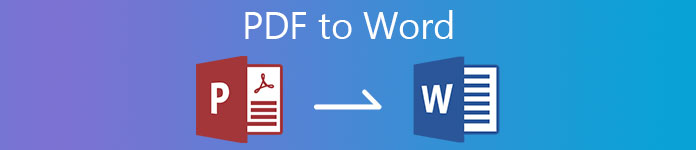
- Deel 1: PDF converteren naar Word op Win / Mac
- Deel 2: PDF online naar Word converteren
- Deel 3: PDF converteren naar Word op iPhone / Android
- Deel 4: Veelgestelde vragen over PDF naar Word
Deel 1: PDF converteren naar Word op Win / Mac
Hoewel er veel online en offline PDF-converters op de markt zijn, Apeaksoft PDF Converter Ultieme kan nog steeds uw eerste keuze zijn. U kunt de geselecteerde PDF-pagina's of meerdere PDF-bestanden vrij in batch naar Word-documenten converteren. De geavanceerde OCR-technologie kan u helpen meer dan 190 talen te herkennen. U kunt dus met succes alle inhoud van de PDF-pagina extraheren.
Voordat u PDF naar Word exporteert, kunt u de originele PDF-indeling behouden. Of u kunt de tekstcodering, afbeeldingsresolutie en andere PDF naar Doc-lay-outdetails instellen. Het is dus niet alleen uw PDF naar Word-conversiesoftware, maar ook de PDF naar Word-editor. Als u meer details wilt, kunt u de volgende functies bekijken.
Apeaksoft PDF Converter Ultieme
- Converteer PDF zonder verlies naar Word 2007/2010/2013 Docx en andere bewerkbare formaten.
- Verander de geselecteerde pagina's van uw PDF-bestanden in Microsoft Word
- Scan en converteer meertalige PDF-bestanden naar Word-documenten tot 190 talen nauwkeurig, evenals kunstmatige talen, programmeertalen, eenvoudige chemische formules, enz.
- Batch converteer PDF-bestanden naar Word met supersnelle snelheid.
- Bekijk een voorbeeld van de geconverteerde PDF en pas deze aan naar Word-uitvoerinstellingen, zoals de lay-out, tekstcodering, afbeeldingsformaat / resolutie, enz.
 Stap 2Om het bestandsformaat te wijzigen van PDF naar Word Doc, kunt u de onderkant uitvouwen Output Format lijst. Kiezen Microsoft Word (* .docx) als het gewenste formaat. In de Uitvoermap sectie, kunt u instellen om het geconverteerde PDF Word-document op te slaan in de bronmap of het aangepaste pad.
Stap 2Om het bestandsformaat te wijzigen van PDF naar Word Doc, kunt u de onderkant uitvouwen Output Format lijst. Kiezen Microsoft Word (* .docx) als het gewenste formaat. In de Uitvoermap sectie, kunt u instellen om het geconverteerde PDF Word-document op te slaan in de bronmap of het aangepaste pad. 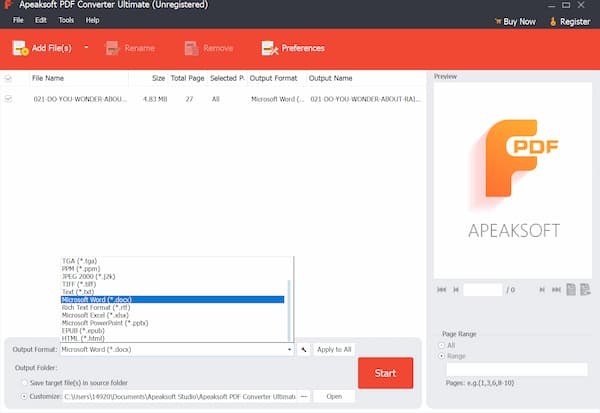 Stap 3Als u meerdere PDF-pagina's naar Word-documenten wilt converteren, kunt u uw geïmporteerde PDF-bestand markeren in de hoofdinterface. Navigeer vervolgens naar het gedeelte Paginabereik in de rechter benedenhoek. Extraheer de geselecteerde PDF-pagina's vrijelijk. U kunt de doel-PDF-pagina snel vinden via het bovenstaande Voorbeschouwing venster.
Stap 3Als u meerdere PDF-pagina's naar Word-documenten wilt converteren, kunt u uw geïmporteerde PDF-bestand markeren in de hoofdinterface. Navigeer vervolgens naar het gedeelte Paginabereik in de rechter benedenhoek. Extraheer de geselecteerde PDF-pagina's vrijelijk. U kunt de doel-PDF-pagina snel vinden via het bovenstaande Voorbeschouwing venster.  Stap 4Voor mensen die PDF-bestanden converteren naar documenten met specifieke tekens, klikt u op voorkeuren om de OCR-modus en algemene instellingen aan te passen. Klik ten slotte op Voordelen van OptiCommerce om PDF naar Word met afbeeldingen en teksten nauwkeurig te converteren.
Stap 4Voor mensen die PDF-bestanden converteren naar documenten met specifieke tekens, klikt u op voorkeuren om de OCR-modus en algemene instellingen aan te passen. Klik ten slotte op Voordelen van OptiCommerce om PDF naar Word met afbeeldingen en teksten nauwkeurig te converteren. 
Misschien wil je ook weten hoe comprimeer pdf-bestanden.
Deel 2: PDF online naar Word converteren
Voor mensen die gratis PDF naar bewerkbaar Word willen converteren, is het gebruik van een online PDF-converter een goede keuze. U kunt een pdf snel bewerkbaar maken in Word zonder kosten op uw telefoon of computer. Sommige online PDF-converters bieden ook de Chrome-extensie voor PDF-converters. U kunt dus PDF naar Word converteren, PPT, JPG en meer direct gratis.
Er zijn veel gratis PDF-naar-Word-converters online waaruit u kunt kiezen, zoals Smallpdf, Pdftoword, Ilovepdf, Pdf2doc, Freepdfconvert, Simplypdf, Sodapdf, Pdfonline, enz. U kunt hier gratis online PDF naar Word wijzigen met elke tool.
Stap 1Open een online converter van PDF naar Word in uw browser. Hier zal Smallpdf als voorbeeld nemen. Stap 2Sleep uw PDF-bestanden naar de hoofdinterface. Stap 3Kies de Converteren naar Word optie in de gratis versie van de online PDF-converter. Stap 4Selecteer vervolgens de Kies optie keuze hieronder. De conversie van PDF naar Doc start onmiddellijk. Stap 5Upload de Download lijst. Hier kunt u het PDF Word-document opslaan op uw apparaat, Google Drive of Dropbox op basis van uw behoefte.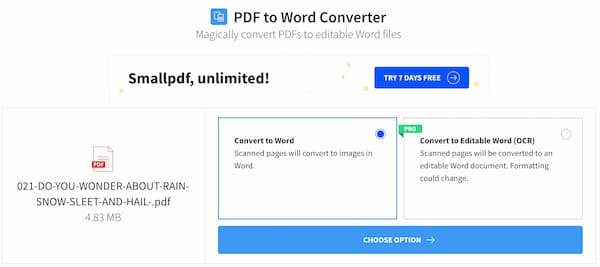
Deel 3: PDF converteren naar Word op iPhone / Android
Wat betreft iOS- en Android-gebruikers, u kunt ook een PDF naar Word-converter-app gebruiken om de taak te voltooien. De zeer gewaardeerde gratis PDF naar Word-apps omvatten PDFelement, SmartApps38 PDF naar Word Converter, easyPDF, Foxit PDF Reader & Converter, Pdf2offline, enz. Hier is de tutorial om PDF offline naar Word te transformeren met de PDF naar Word Converter-app.
Stap 1Start de applicatie PDF naar Word Converter op uw telefoon. Stap 2In de standaard Converteren pagina, tik op Selecteer PDF en upload uw pdf-bestand. Stap 3Kies Converteren om te beginnen met het converteren van PDF naar Word-document. Stap 4Wacht een tijdje om het PDF-conversieproces te voltooien. Stap 5In de Bestanden sectie, tik op de knop met drie stippen. Hier kunt u het geconverteerde PDF-bestand openen, delen of verwijderen op basis van uw behoefte.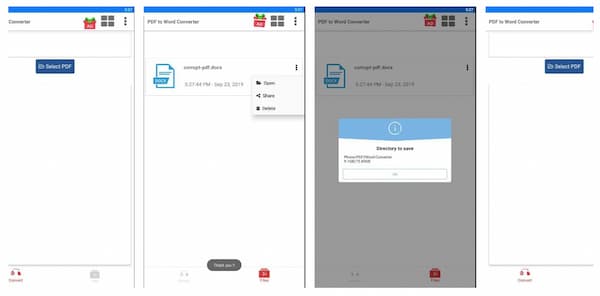
Deel 4: Veelgestelde vragen over PDF naar Word
Hoe voeg ik een pdf in Word in?
Open eerst het Word-document. In de Invoegen sectie, kies Object gevolgd door Van bestand. Importeer uw pdf-bestand en selecteer Invoegen bevestigen. Nu kunt u een volledige PDF op de juiste plaats in Word invoegen.
Hoe kan ik een pdf in een e-mail insluiten?
Om een PDF in een Gmail- of Outlook-e-mail in te voegen, kunt u PDF converteren naar JPG- of JPEG-indeling. U kunt Zamzar bijvoorbeeld gebruiken om PDF-bestanden online te converteren. Met Zamzar kunnen gebruikers de geconverteerde PDF-bestanden downloaden of openen via een URL-link. U kunt PDF-pagina's met elk e-mailaccount insluiten en weergeven via de PDF JPG-afbeeldingen.
Hoe PDF naar Word converteren met Adobe Acrobat?
Open uw PDF-bestand met Adobe Acrobat Pro. Zoek en kies PDF exporteren in het rechterdeelvenster. In de Exporteer uw PDF naar elk formaat scherm, kies Microsoft Word en selecteer Word document. Of u kunt kiezen Word 97-2003-document om een PDF naar een oudere Word-versie te converteren. Selecteer Exporteren om het te bevestigen. Kies later Open bestand na export en stel de bestemmingsmap in. Kies ten slotte Bespaar om PDF naar Word te converteren met Acrobat.
Conclusie
Dat is alles om PDF-bestanden naar Word-documenten op uw telefoon of computer te converteren. U kunt online en offline tools gebruiken om zonder al te veel moeite van PDF naar Word-indeling te converteren. Als u eenvoudige PDF-bestanden naar Word wilt converteren, kunt u elke hierboven genoemde PDF-converter gebruiken. Maar als u alles correct vanuit PDF naar Word moet extraheren, is het gebruik van Apeaksoft PDF Converter Ultimate uw beste keuze. U kunt de geavanceerde OCR-technologie van PDF naar Word gebruiken om bijna alle PDF-talen nauwkeurig te herkennen. Download het programma gewoon gratis en probeer het nu.




